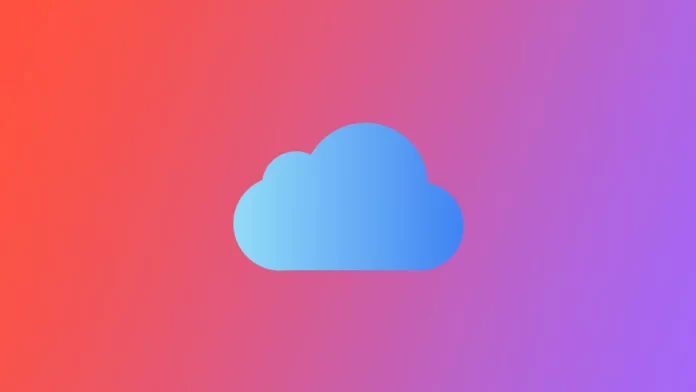Služba iCloud společnosti Apple nabízí řadu funkcí včetně ukládání a zálohování dat, jako jsou data aplikací, kontakty, fotografie a další. Jedná se sice o pohodlný způsob, jak mít data v bezpečí a snadno dostupná, ale zároveň může zabírat značné množství úložného prostoru. Pokud se vaše úložiště iCloud začíná plnit, jedním z řešení je odstranit aplikace a jejich data ze zálohy iCloud.
V tomto článku se podrobně dozvíte, jak odstranit aplikace z iCloudu a získat zpět cenné místo v úložišti. Ať už se snažíte uvolnit místo ve svém zařízení, nebo efektivněji spravovat zálohovaná data, tento návod vám krok za krokem poskytne pokyny k odstranění aplikací z iCloudu.
Co jsou zálohy iCloudu?
Zálohování iCloud je funkce služby iCloud společnosti Apple, která uživatelům umožňuje ukládat kopie svých dat v cloudu, včetně dat aplikací, nastavení, kontaktů, fotografií a dalších. Tato data jsou šifrována a uložena na serverech společnosti Apple, takže jsou přístupná z jakéhokoli zařízení připojeného k internetu a přihlášeného ke stejnému účtu iCloud. Uživatelé tak mohou obnovit svá data na novém zařízení, pokud změní nebo ztratí své stávající zařízení nebo je potřebují vymazat a obnovit.
Chcete-li používat funkci iCloud Backup, musíte ji nejprve v zařízení povolit tak, že přejdete do aplikace Nastavení, klepnete na své jméno v horní části obrazovky a poté klepnete na iCloud. Tam můžete zapnout funkci iCloud Backup. Po povolení se vaše data budou automaticky zálohovat na pozadí, pokud je vaše zařízení připojeno k síti Wi-Fi a zdroji napájení. Zálohovaná data obsahují různé typy informací, včetně dat aplikací, nastavení, kontaktů, fotografií a dokumentů, které jsou před uložením do cloudu šifrovány.
Zálohování dat můžete spravovat tak, že v zařízení přejdete do nastavení služby iCloud a klepnete na možnost Spravovat úložiště. Zobrazí se vám, kolik místa v úložišti zabírá vaše záloha, a v případě potřeby můžete staré zálohy odstranit. Pokud potřebujete data obnovit, můžete se na novém nebo obnoveném zařízení přihlásit ke službě iCloud a podle pokynů na obrazovce obnovit data ze zálohy.
Jak odstranit zálohy aplikací iCloud v iPhonu nebo iPadu?
Odstraněním záloh aplikací z iCloudu můžete uvolnit cenné místo v úložišti, zejména pokud máte v iPhonu nebo iPadu nainstalováno velké množství aplikací. Zde je návod krok za krokem, jak odstranit zálohy aplikací z iCloudu v iPhonu nebo iPadu:
- Chcete-li získat přístup k nastavení služby iCloud, klepněte na aplikaci Nastavení na domovské obrazovce.
- Klepnutím na své jméno v horní části obrazovky získáte přístup k nastavení Apple ID.
- V nastavení Apple ID klepněte na iCloud a přejděte do nastavení iCloudu.
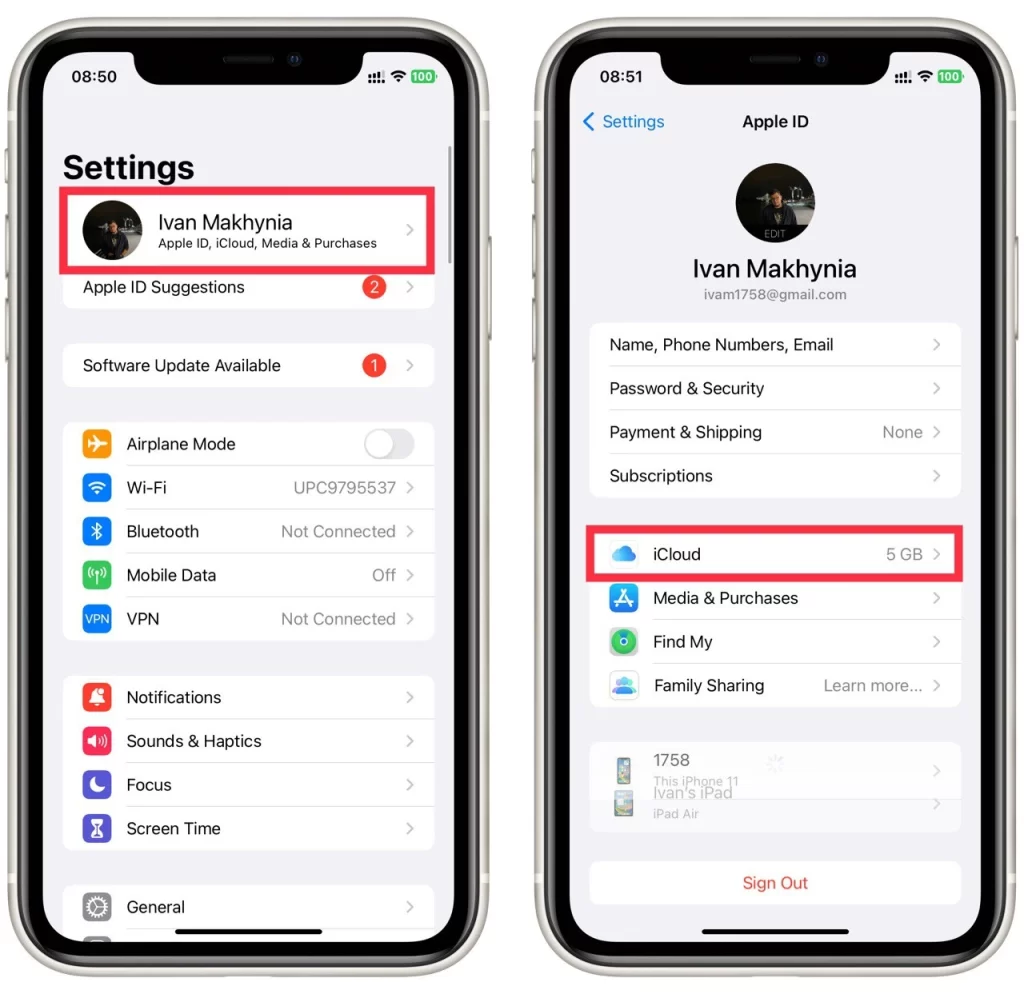
- V nastavení iCloudu klepněte na možnost Spravovat úložiště účtu a zobrazte seznam všech záloh uložených na iCloudu, včetně záloh aplikací.
- Najděte v seznamu Zálohy a vyberte jej.
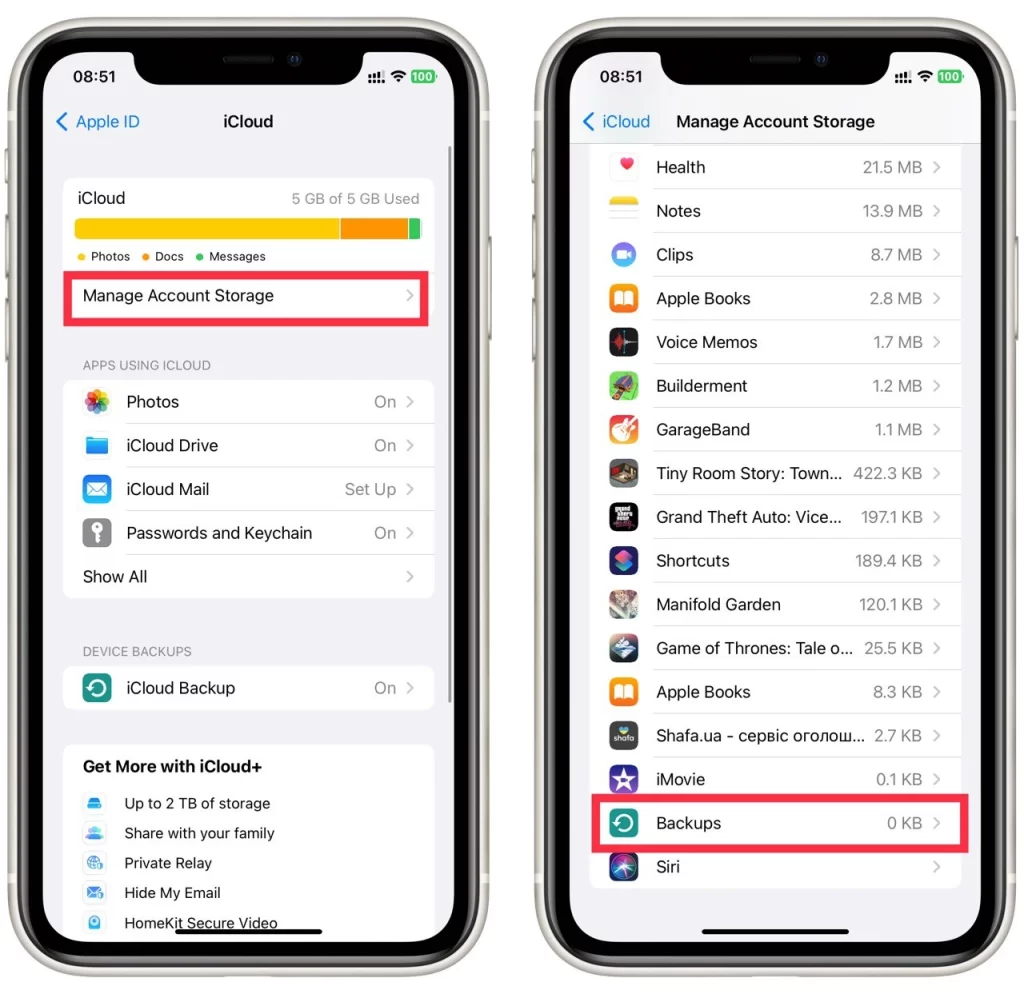
- Klepněte na požadované zařízení.
- Zde musíte najít aplikaci, kterou chcete odstranit, a přepnout přepínač vedle ní.
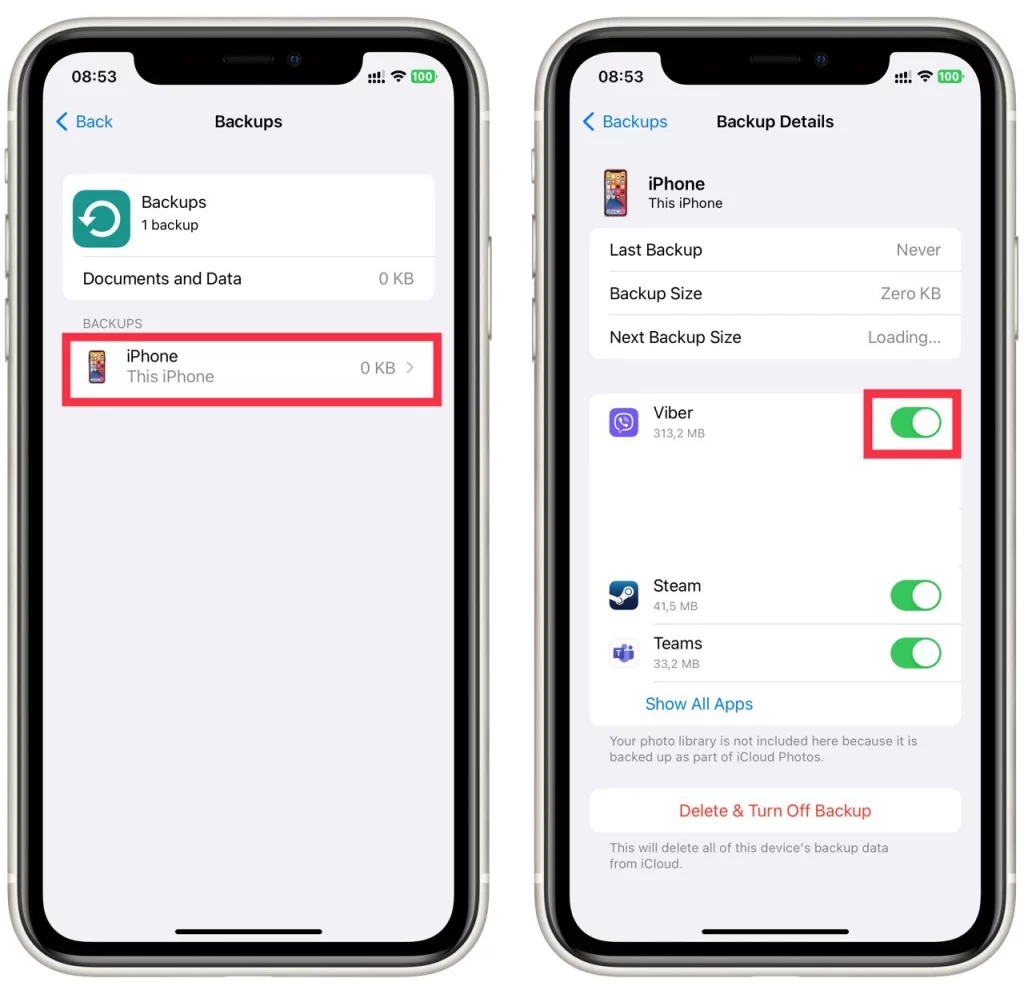
- Zobrazí se vyskakovací okno s žádostí o potvrzení odstranění. Klepnutím na Vypnout a smazat potvrďte.
- Postup opakujte pro všechny ostatní zálohy aplikací, které chcete z iCloudu odstranit.
Upozorňujeme, že odstraněním zálohy aplikace z iCloudu se odstraní také všechna data zálohovaná do cloudu. Pokud budete chtít aplikaci a její data v budoucnu obnovit, budete ji muset znovu nainstalovat a nastavit od začátku. Odstranění záloh aplikací z iCloudu vám umožní uvolnit úložný prostor a efektivněji spravovat zálohovaná data. Postupujte podle následujících kroků a odstraňte zálohy aplikací z iCloudu v iPhonu nebo iPadu.
Jak odstranit zálohy aplikací iCloud v počítači Mac?
Data aplikací v iCloudu můžete odstranit také z aplikace iCloud v Macu. Pokyny k tomu jsou stejně jednoduché jako v případě iPhonu nebo iPadu. K tomu budete potřebovat následující údaje:
- Klikněte na ikonu Apple v levém horním rohu obrazovky a vyberte možnost Předvolby systému.
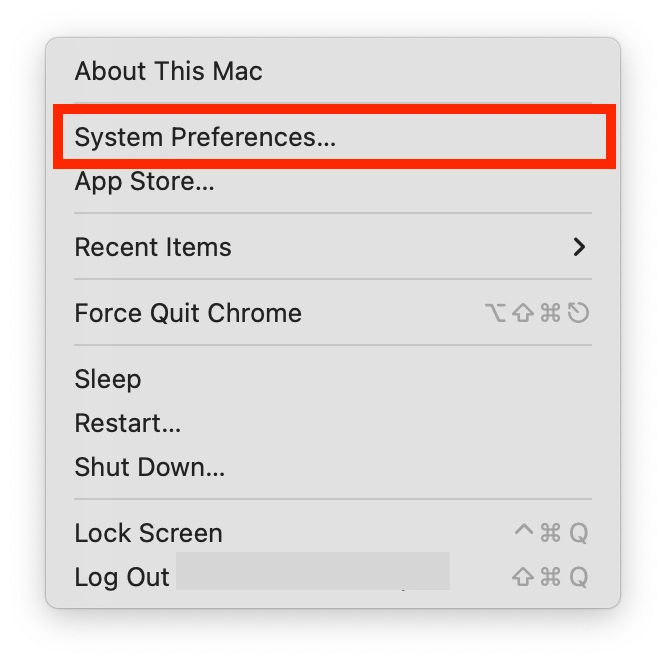
- V Předvolbách systému klikněte na Apple ID.
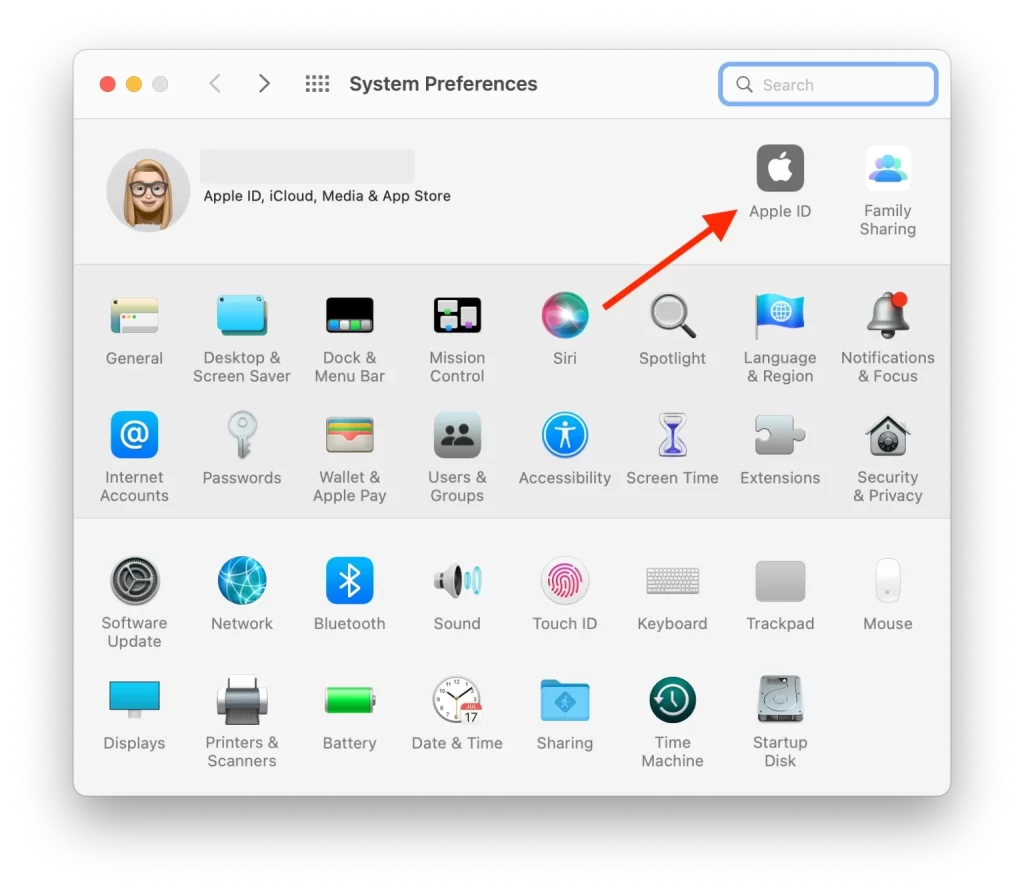
- Zde musíte zadat své Apple ID a heslo.
- V levé boční nabídce vyberte možnost iCloud.
- Kliknutím na Spravovat zobrazíte seznam všech záloh uložených na iCloudu, včetně záloh aplikací.
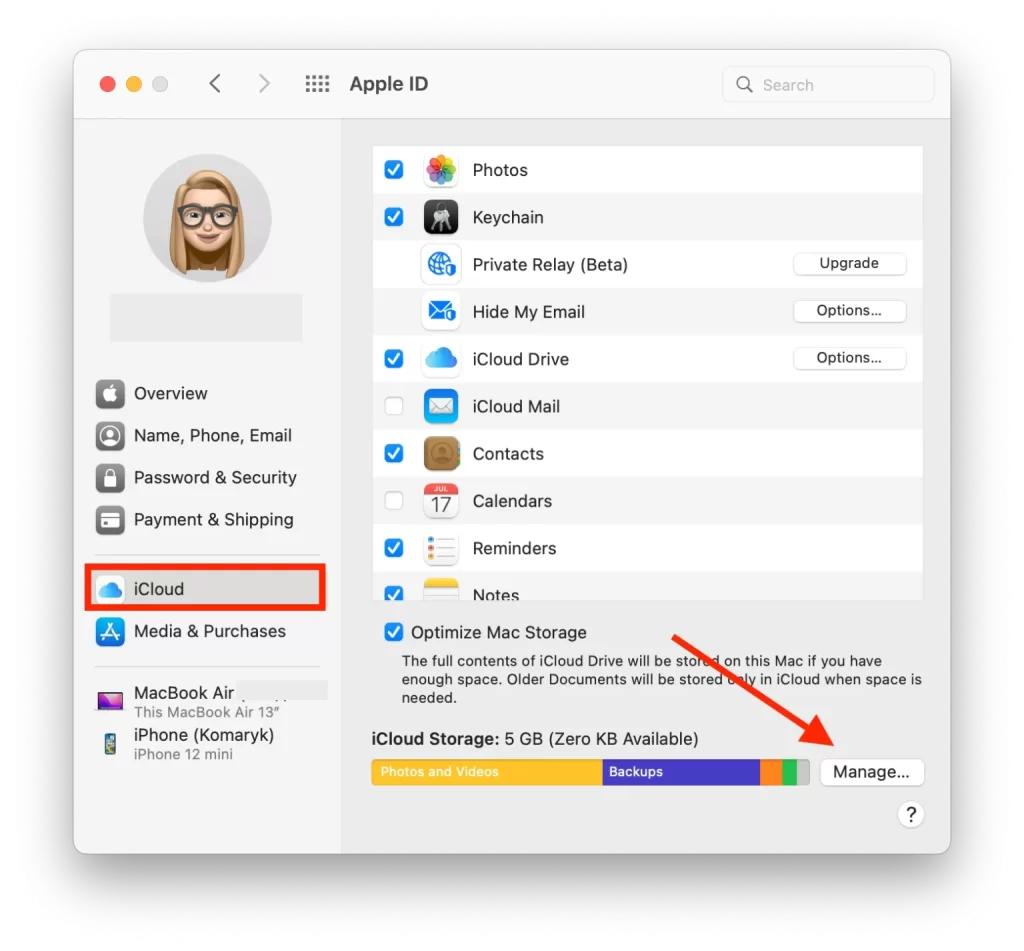
- Najděte zálohu aplikace, kterou chcete odstranit, a vyberte ji v levém sloupci.
- Nakonec klikněte na možnost Odstranit všechny soubory, čímž odstraníte všechny soubory související s touto aplikací.
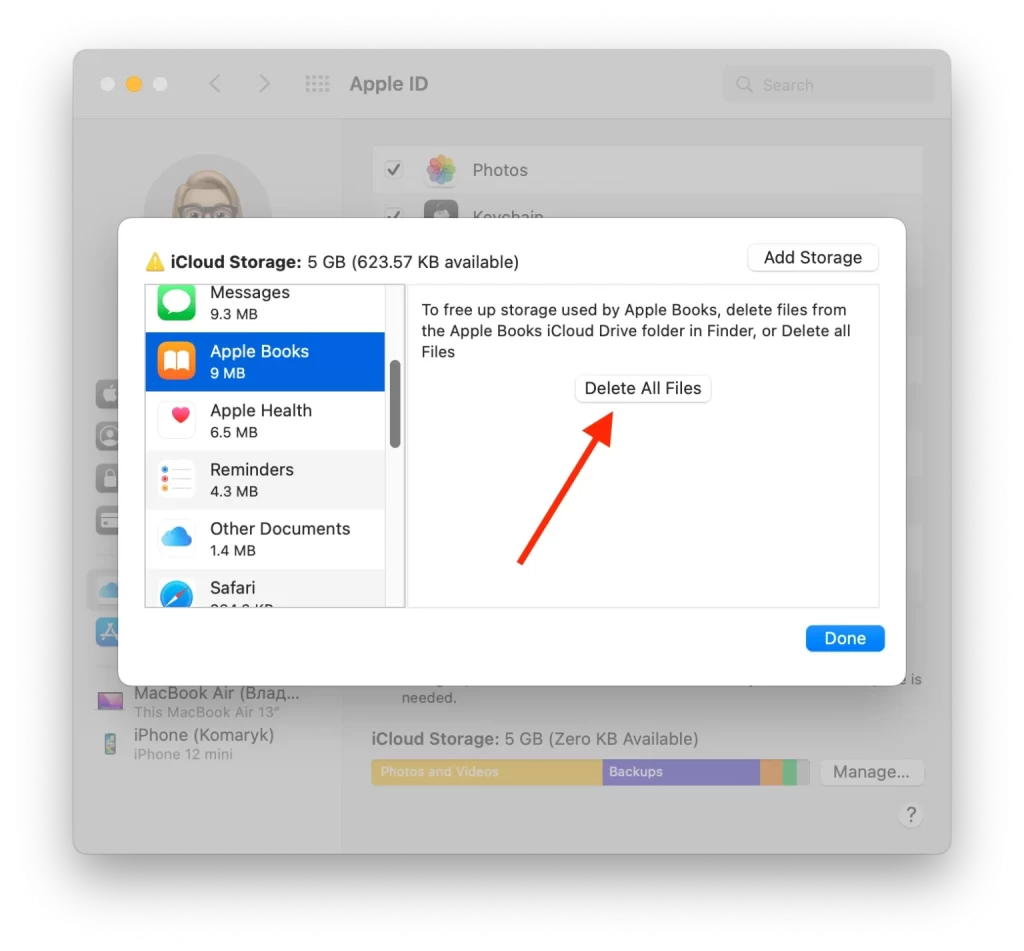
- Akci potvrdíte kliknutím na tlačítko Odstranit ve vyskakovacím okně.
Tyto kroky opakujte pro všechny aplikace, které chcete odebrat. Odstraněním záloh aplikací z iCloudu na Macu můžete uvolnit cenné místo v úložišti a efektivněji spravovat zálohovaná data. Postup je jednoduchý a vyžaduje jen několik kroků. Nezapomeňte, že odstraněním zálohy aplikace z iCloudu se odstraní také všechna data zálohovaná do cloudu. Pokud budete potřebovat aplikaci a její data v budoucnu obnovit, budete ji muset znovu nainstalovat a nastavit od začátku. Podle těchto kroků odstraníte zálohy aplikací z iCloudu na Macu a získáte zpět kontrolu nad svým úložným prostorem.
Jak odstranit aplikace z iCloudu ve Windows?
Chcete-li odstranit aplikace z iCloudu ve Windows, můžete postupovat podle následujících kroků:
- V počítači musíte otevřít aplikaci iCloud na ploše.
- Poté musíte zadat své Apple ID a heslo.
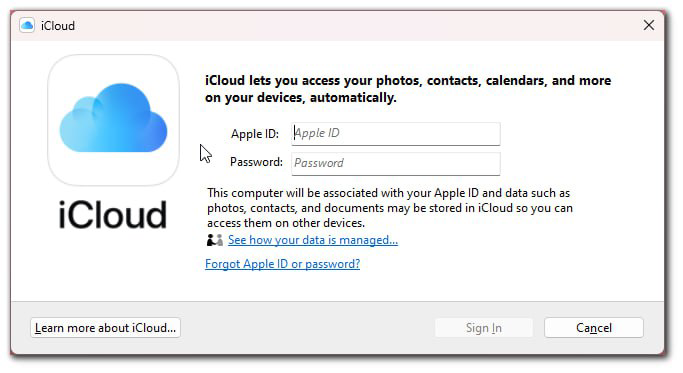
- Dále vyberte část Úložiště.
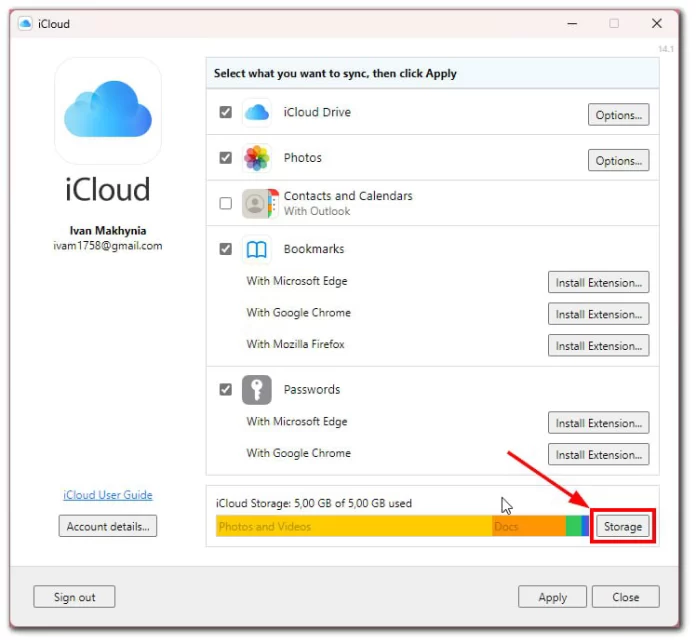
- Poté klikněte na aplikaci v seznamu.
- Poté vyberte možnost Odstranit dokumenty a data, čímž odstraníte všechny soubory.
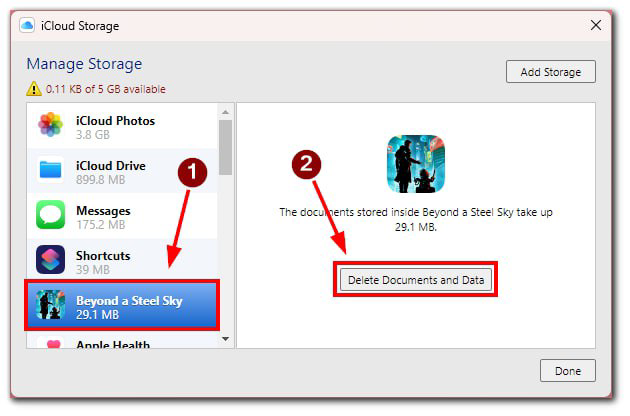
Odstraněním aplikace a jejích dat z iCloudu se aplikace ze zařízení neodstraní. Chcete-li aplikaci zcela odstranit, musíte ji ze zařízení odebrat samostatně.